手把手教你操作Angilent色谱工作站(图文)
- 格式:doc
- 大小:685.00 KB
- 文档页数:15
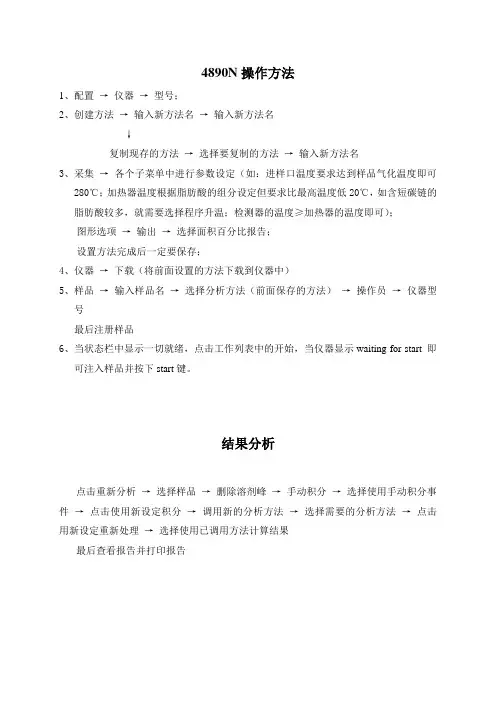
4890N操作方法1、配置→仪器→型号;2、创建方法→输入新方法名→输入新方法名↓复制现存的方法→选择要复制的方法→输入新方法名3、采集→各个子菜单中进行参数设定(如:进样口温度要求达到样品气化温度即可280℃;加热器温度根据脂肪酸的组分设定但要求比最高温度低20℃,如含短碳链的脂肪酸较多,就需要选择程序升温;检测器的温度≥加热器的温度即可);图形选项→输出→选择面积百分比报告;设置方法完成后一定要保存;4、仪器→下载(将前面设置的方法下载到仪器中)5、样品→输入样品名→选择分析方法(前面保存的方法)→操作员→仪器型号最后注册样品6、当状态栏中显示一切就绪,点击工作列表中的开始,当仪器显示waiting for start 即可注入样品并按下start键。
结果分析点击重新分析→选择样品→删除溶剂峰→手动积分→选择使用手动积分事件→点击使用新设定积分→调用新的分析方法→选择需要的分析方法→点击用新设定重新处理→选择使用已调用方法计算结果最后查看报告并打印报告6890N气相色谱仪操作步骤1、开机操作步骤:1.1先打开空气发生器(0.4MPa)、氢气发生器(4kg/cm2)、氮气罐阀门(0.5MPa);1.2 打开气相色谱主机,打开电脑中化学工作站。
2、进样运行操作步骤:2.1选择“Method and Runcontrol”(方法与运行控制);2.2根据不同的样品在方法栏中选择不同的方法,如方法中的运行参数需要修改,在修改后点击“Apply”(应用);2.2.1设置温度时应注意,进样口温度能达到气化温度即可,柱温必须低于柱子最高温度20℃,检测器温度应大于等于柱温;2.2.2可以根据不同的样品选择程序升温;2.2.3载气的压力与流量已设置好,一般无须改变;检测器中氢气与空气的流量比为1︰10左右,补偿气流量通常与氢气流量相同,但如果检测器点火失败,可适当调整各种气体的流量。
2.3在“RunControl”(运行控制)中选择“Sample info…”(样品信息),输入操作者姓名、样品名称、文件名、备注等,点击“OK”确认;2.4当仪器运行参数未达到设定要求时,电脑显示“Not Ready”,主机上“Not Ready”指示红灯亮,此时可按主机上“Status”(状态)查询主机当前状况;2.5当仪器运行参数达到设定要求时,电脑显示“Ready”,主机上“NotReady”指示红灯熄灭,准备进样;依次点击工具栏中“View”、“OnlineSignals”、“Signals Window 1”,打开信号窗口观察基线是否平稳;2.6进样前按下主机上“Prop Run”(准备运行),此时电脑及主机显示“Ready for Injection”(准备进样);2.7注射完样品后立即按下“Start”,开始运行;2.8运行时间结束或人为终止后,运行结束。
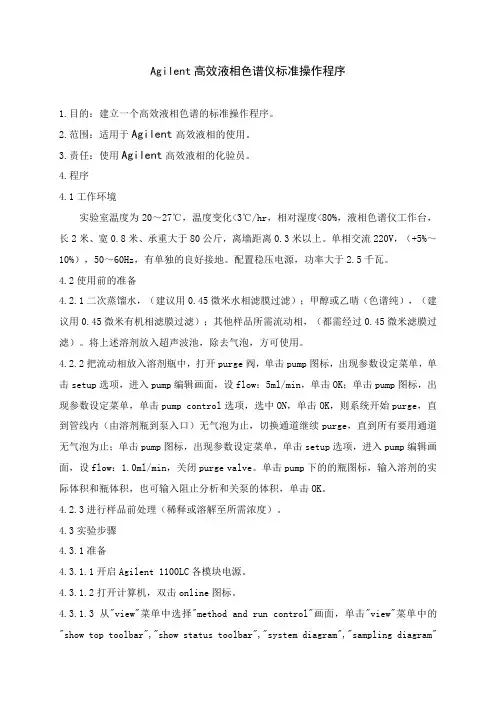
Agilent高效液相色谱仪标准操作程序1.目的:建立一个高效液相色谱的标准操作程序。
2.范围:适用于Agilent高效液相的使用。
3.责任:使用Agilent高效液相的化验员。
4.程序4.1工作环境实验室温度为20~27℃,温度变化<3℃/hr,相对湿度<80%,液相色谱仪工作台,长2米、宽0.8米、承重大于80公斤,离墙距离0.3米以上。
单相交流220V,(+5%~10%),50~60Hz,有单独的良好接地。
配置稳压电源,功率大于2.5千瓦。
4.2使用前的准备4.2.1二次蒸馏水,(建议用0.45微米水相滤膜过滤);甲醇或乙晴(色谱纯),(建议用0.45微米有机相滤膜过滤);其他样品所需流动相,(都需经过0.45微米滤膜过滤)。
将上述溶剂放入超声波池,除去气泡,方可使用。
4.2.2把流动相放入溶剂瓶中,打开purge阀,单击pump图标,出现参数设定菜单,单击setup选项,进入pump编辑画面,设flow:5ml/min,单击OK;单击pump图标,出现参数设定菜单,单击pump control选项,选中ON,单击OK,则系统开始purge,直到管线内(由溶剂瓶到泵入口)无气泡为止,切换通道继续purge,直到所有要用通道无气泡为止;单击pump图标,出现参数设定菜单,单击setup选项,进入pump编辑画面,设flow:1.0ml/min,关闭purge valve。
单击pump下的的瓶图标,输入溶剂的实际体积和瓶体积,也可输入阻止分析和关泵的体积,单击OK。
4.2.3进行样品前处理(稀释或溶解至所需浓度)。
4.3实验步骤4.3.1准备4.3.1.1开启Agilent 1100LC各模块电源。
4.3.1.2打开计算机,双击online图标。
4.3.1.3从"view"菜单中选择"method and run control"画面,单击"view"菜单中的"show top toolbar","show status toolbar","system diagram","sampling diagram"使其命令前有"√"标志。

Agilent 化学工作站操作说明目录第一章 工作站和色谱仪的开启 (1)第二章 编辑分析方法 (2)第三章 运行方法 (31)第四章 数据分析 (33)第五章 校正设置 (39)第六章 工作站的配置 (47)一、工作站和色谱仪的开启1.1 检查色谱仪主机的所有气源是否连接好、所有气体是否打开并进行试漏。
1.2 确保上述情况完好,开色谱仪主机电源并等待通过自检。
开计算机电源。
图1:工作站开启界面1.3 在计算机屏幕上单击Start选择Programs再选择ChemStations双击Instrument 1 Online.等待GC与工作站的连接出现初始状态。
如有第二通道则有Instrument 2 Online 存在。
图2:工作站开启图标1.4 也可在计算机屏幕上双击图标。
1.5 Instrument 1 Online为连接GC状态、Instrument 1 Offline为脱离GC状态。
先开Instrument 1 Online可继续打开Instrument 1 Offline、先开Instrument1 Offline不能继续打开Instrument 1 Online。
1.6 注意:在Instrument 1 Offline状态下改动分析方法如果存储则Instrument 1Online下的方法也将改动。
1.7 本操作说明均指在Instrument 1 Online状态并安装EPC。
二、编辑分析方法在这只对仪器控制和数据采集参数进行说明,数据分析处理将在后面说明。
图3 显示菜单2.1 此菜单提供显示的画面,前三项与选择是方法和运行控制界面、数据分析界面还是报告设计界面相同,Show Top Toolbar为快捷方式工具栏(本界面最上的图标一栏),Show Status Toolbar为仪器状态栏(本界面第二图标栏),其他经常使用的为在线信号(Online Signals)1或2和仪器状态(Instrument Actuals)及化学工作站状态(Chemstation Status)。
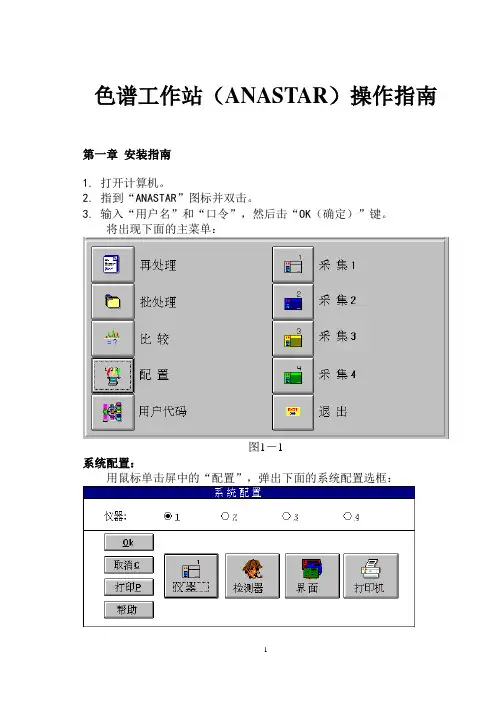
色谱工作站(ANASTAR)操作指南第一章安装指南1.打开计算机。
2.指到“ANASTAR”图标并双击。
3.输入“用户名”和“口令”,然后击“OK(确定)”键。
将出现下面的主菜单:图1-1系统配置:用鼠标单击屏中的“配置”,弹出下面的系统配置选框:图1-2㈠仪器配置单击“仪器”按键,弹出用于工作站系统配置窗口:图1-3仪器名称:输入正在使用的仪器的名称,如HPLC、GC等。
板#:计算机可以同时插入多个工作站界面卡,输入该仪器使用的界面卡号。
(第一块板输入1,第二块板输入2,依此类推)检测器数:输入所配置仪器将用到的检测器数。
依据所购工作站的通道数设定。
单通道工作站设定为“1”,双通道工作站设定为“2”。
控制:诸多仪器本身可以由工作站控制,如该仪器无附加控制系统,此处设定为“None”。
I/O线号:在分析过程中,仪器和计算机可交换一些信息。
例如,当计算机准备开始接收数据时,它将给仪器一个READY信号;在仪器开始发送数据之前,发送一个TRIGGER信号;如果数据传送被不正确的操作所中断,仪器将发送STOP信号。
定义这些信号线的接线号。
例如,TRIGGER信号线可以从仪器上的启动I/O接口连接于A/D 工作站界面板的2号线上,在系统配置屏幕上的触发信号线号(输入)区中键入2。
注意:不能将同一个I/O线号用于一个以上的信号线或仪器,如:就绪信号线(输出)、触发信号线(输入)和停止信号线(输入)。
该仪器所用的I/O线:对任何给定的仪器可以用另外的I/O线传送其它指令或启动其它外部事件。
在相应的块中击一下以标明该仪器所要采用的线号。
在某个块中有一个“×”表示这个仪器将用那条线。
注意:不要选择同一条线用于一个以上的仪器。
选好后按“OK”回到系统配置窗口。
㈡检测器配置:单击“检测器”按键,进入“检测器配置”窗口。
检测器通道:每台仪器的每个检测器与工作站界面之间均有其自身的通道,以进行数据传送与通讯。
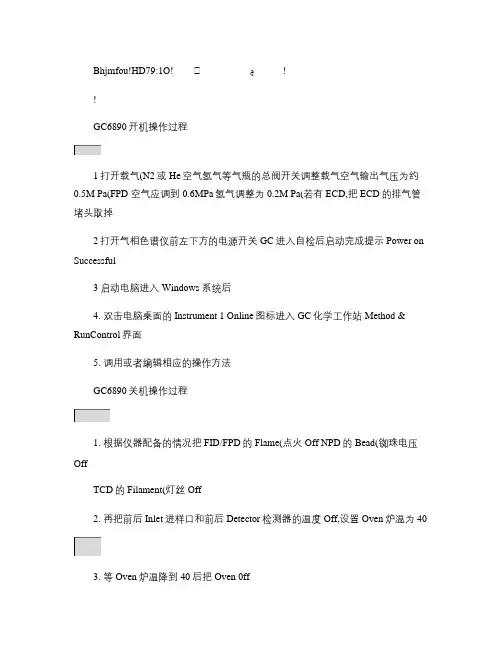
Bhjmfou!HD79:1O!છᔫᐶ۾ݷᔫগገ!!GC6890开机操作过程1打开载气(N2或He空气氢气等气瓶的总阀开关调整载气空气输出气压为约0.5M Pa(FPD 空气应调到0.6MPa氢气调整为0.2M Pa(若有ECD,把ECD的排气管堵头取掉2打开气相色谱仪前左下方的电源开关GC进入自检后启动完成提示Power on Successful3启动电脑进入Windows 系统后4. 双击电脑桌面的Instrument 1 Online图标进入GC化学工作站Method & RunControl界面5. 调用或者编辑相应的操作方法GC6890关机操作过程1. 根据仪器配备的情况把FID/FPD的Flame(点火Off NPD的Bead(铷珠电压OffTCD的Filament(灯丝Off2. 再把前后Inlet进样口和前后Detector检测器的温度Off,设置Oven炉温为403. 等Oven炉温降到40后把Oven 0ff4. 约等2030分钟后进样口检测器的温度降到100以下仪器冷却后先退出GC 化学工作站软件再关掉GC的电源(若有ECD,把ECD的排气管堵头堵住5. 退出电脑Windows系统关掉电脑电源6. 关掉载气空气氢气总阀GC数据采集的操作过程1. 从化学工作站的Method中Edit Entire Method(编辑完整的方法或者LoadMethod(调用原来已经编好的方法, 一般是方法存在如D:\HPCHEM\1\METHODS\___.M , 即运行此方法2. 手动进样或自动进样器单针进样时从Run control中的Sameple Info(样品信息建议使用前缀/自动记数建议分类建立子目录建议输入样品名称以备查询 3. 待工作站提示Ready(变绿色仪器基线平衡稳定后自动进样把样品放在 1 位置从Run Control中Run Method开始做样采集数据手动进样拿注射针取样品如1.0ul,从气相的进样口快速注入按气相右上角的Start键4. 自动进样器使用Sequence(序列表做样A.从Sequence中的Sequence Parameters (序列表参数B. 从Sequence中的Sequence Table(编辑序列表:C. 储存序列表从Sequence中Save Sequence as ... ___.S序列表名字后缀为.SD. 从Run control中按Run Sequenc e运行序列表采集数据(注意检查文件名不应有重复如何编辑一个完整的方法方法包括所有的仪器参数及数据分析的条件从Method中的 Edit Entire Method...编辑一个完整的方法1.Edit Method: 方法的内容Method information 方法的信息Instrument/Acquisition 仪器参数/数据采集条件Data Analysis 数据分析条件Run Time checklist 运行时间顺序表一般四个都选上,OK2.Method information:.... 方法信息 OK3.Select injection Source/Location 选择进样方式/位置(1 Select Injection Source: GC Injector(自动进样器/ Manual(手动进样(2 Select Injection Location: Front/Back/Dual 前/后/双进样口Ok4.Instrument|Edit|...编辑气相仪器参数(1Injector自动进样器(2Valves 气动阀(3Inlets 进样口前后(4Columns 分离柱1,2(5Oven炉温箱(6Detectors检测器前后(7Signals 气相信号1 2(8Aux 辅助装置(9Runtime 运行时间表(10Options选项按 OK全部确定退出5.Signal Details:信号细节直接按OK6.Edit Integration Events编辑积分事件参数Ok (见数据分析第3部分7.Specify Report指定的报告格式OK (见数据分析第4部分8.Run Time Checklist运行顺序列表储存方法从Method中Save Method as ...___.m方法名字是一个文件夹,后缀为 .M一般把方法存在Path(路径为: D:\HPCHEM\1\METHODS\下数据分析面积百分比报告及打印图谱:从菜单View中选2.Data Analysis 数据分析1.File--load signal... filename OK 调用数据信号文件2.Graphics--signal Options... 调整色谱图的显示3.Integration--Intergration Events 优化积分参数4.Report--Specify Report 指定的报告格式或按图标5.从Report—Print Report打印报告或打印预览以上所设定的数据分析参数可以存入方法中 File—Save As—Methods...Calibration:校正标准曲线新建校正表的具体步骤 1.File--load signal... filename OK 调用标样第 1 个溶度信号并积分后 2.Calibration--New Calibration table...新建校正表 Automatic setup: Level 1 OK Compound:输入各个化合物的名字 Amt:输入各个标样的溶度 OK 3.File--load signal... filename OK 调用标样第 N 个溶度信号并积分后4.Calibration--Add Level...增加一级校正 (N=2,3,4,5,6... Level N OK Amt: 输入该 N 信号各个标样的溶度 OK 5.重复 3 4 的步骤可得到多级(点的校正表可从Calibration--Calibration table... 观看修改校正表 6.Report--Specify Report 报告格式中更改 Calculate: ESTD 外标 7.以上所设定的校正表可以存入方法中 File—Save As—Methods... 8.File--load signal... filename OK 调用待测样品数据文件并积分后 9.File—PrintPreview 打印预览,或从 Report—Print Report 打印报告可得待测样品各个化合物外标定量报告重新校正原来校正表的具体步骤 1.File--load signal... filename OK 2.Calibration—Recalibrate...重新校正选择 Level 1 级选平均 Average 或 3.File--load signal... filename OK 4.Calibration—Recalibrate...重新校正选择 Level N 级选平均Average 或调用标样第 1 个溶度重复进样的信号并积分后替代 Replace 调用标样第N 个溶度重复进样的信号并积分后替代 Replace 5.重复 3 4 的步骤可得到多级校正表的重新校正过保留时间及响应因子的校正表可以有选择的重新校正某 N 级溶度的标样也可以重新校正该 N 级溶度多次 Created by LuoZK V3.0 Page 11 of 11。
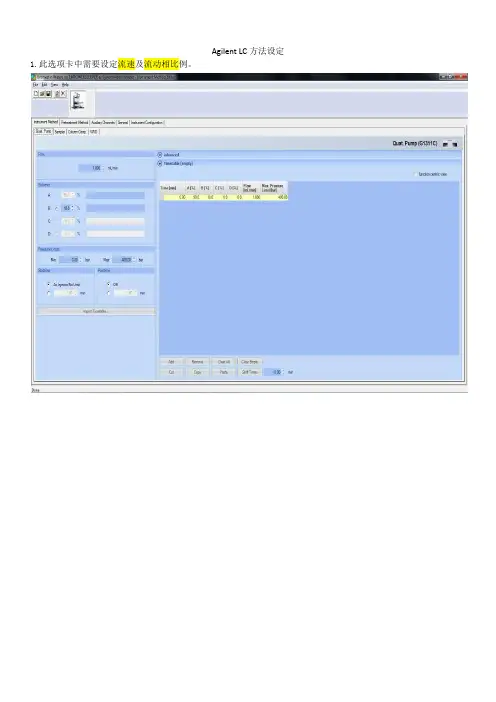
Agilent LC方法设定1.此选项卡中需要设定流速及流动相比例。
2.此选项卡中输入进样体积,一般设定为与样品表中的进样体积相同,如需要洗针勾选enable needle wash,并在Location中选择洗针小瓶的位置。
3.此选项卡中需要设定柱温,在temperature中left中选择带摄氏度的选项,并输入温度,right中选择combined即可。
4.VWD此选项卡在wavelength中设定波长,peakwidth中输入合适的采集率。
DAD检测器中signals输入需要的检测波长其余默认,或根据客户方法选择。
如需采集光谱图spectrum中store选择all,range from中选择波长范围,setp 输入波长每次变化的步进,请他默认即可。

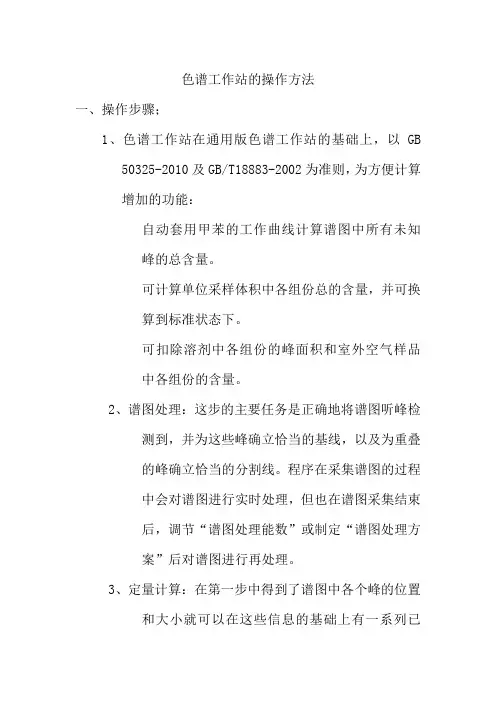
色谱工作站的操作方法一、操作步骤;1、色谱工作站在通用版色谱工作站的基础上,以GB50325-2010及GB/T18883-2002为准则,为方便计算增加的功能:自动套用甲苯的工作曲线计算谱图中所有未知峰的总含量。
可计算单位采样体积中各组份总的含量,并可换算到标准状态下。
可扣除溶剂中各组份的峰面积和室外空气样品中各组份的含量。
2、谱图处理:这步的主要任务是正确地将谱图听峰检测到,并为这些峰确立恰当的基线,以及为重叠的峰确立恰当的分割线。
程序在采集谱图的过程中会对谱图进行实时处理,但也在谱图采集结束后,调节“谱图处理能数”或制定“谱图处理方案”后对谱图进行再处理。
3、定量计算:在第一步中得到了谱图中各个峰的位置和大小就可以在这些信息的基础上有一系列已知浓度的标样计算各气体组份的工作曲线,或反过来有工作曲线计算待测样品中各气体组份的浓度。
4、谱图采集与处理:①在“工具”菜单里执行“选项”命令,在弹出的选项对话框的“操作”页面设置“通道貌岸然同步”一项。
②在“文件“菜单内选择“新建”命令,程序将打开一新窗口,并同时试图寻找一个名为“默认模板”的文件,如果找到这个文件则将其中记载的几张表格内容(如“谱图参数表”、“谱图处理表”、“定量组份表”、“定量方法表”、“分析报告表”)引进到新建窗口的相应相应表格中来,如果没找到程序弹出一对话框没有,故新建窗口中表选择“新建”命令,程序将打开一新窗口,并同时试图寻找一个名为“默认模板”的文件,如果找到这个文件则将其中记载的几张表格内容(如“谱图参数表”、“谱图处理表”、“定量组份表”、“定量方法表”、“分析报告表”)引进到新建窗口的相应表格中来,如果没找到程序弹出一对话框没有,故新建窗口中表格的内容采胜出厂值。
③在“谱图参数表”“信号通道里选择谱图信号的采集通道。
④选择“操作”菜单中的“谱图采集”命令,这时谱图窗口内开始有谱图走动。
⑤如果要调节谱图在横向和纵向上的缩放,请分别调节“谱图参数表”中“满屏时间”和“满屏量程”两个谱图显示参数,也可分别单击这两个参数旁的“满屏”按钮,使当前已采集到的谱图分别在横向和纵向上满屏。
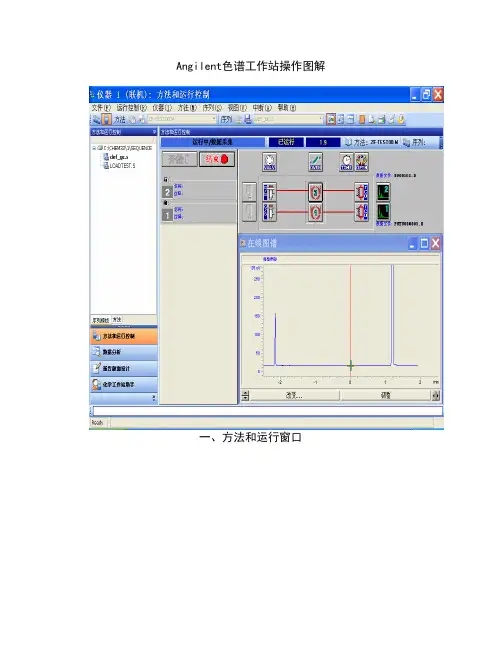
Angilent色谱工作站操作图解
一、方法和运行窗口
二、样品信息窗口:点击图一中“1”弹出。
情感语录
1.爱情合适就好,不要委屈将就,只要随意,彼此之间不要太大压力
2.时间会把最正确的人带到你身边,在此之前,你要做的,是好好的照顾自己
3.女人的眼泪是最无用的液体,但你让女人流泪说明你很无用
4.总有一天,你会遇上那个人,陪你看日出,直到你的人生落幕
5.最美的感动是我以为人去楼空的时候你依然在
6.我莫名其妙的地笑了,原来只因为想到了你
7.会离开的都是废品,能抢走的都是垃圾
8.其实你不知道,如果可以,我愿意把整颗心都刻满你的名字
9.女人谁不愿意青春永驻,但我愿意用来换一个疼我的你
10.我们和好吧,我想和你拌嘴吵架,想闹小脾气,想为了你哭鼻子,我想你了
11.如此情深,却难以启齿。
其实你若真爱一个人,内心酸涩,反而会说不出话来
12.生命中有一些人与我们擦肩了,却来不及遇见;遇见了,却来不及相识;相识了,却来不及熟悉,却还要是再见
13.对自己好点,因为一辈子不长;对身边的人好点,因为下辈子不一定能遇见
14.世上总有一颗心在期待、呼唤着另一颗心
15.离开之后,我想你不要忘记一件事:不要忘记想念我。
想念我的时候,不要忘记我也在想念你
16.有一种缘分叫钟情,有一种感觉叫曾经拥有,有一种结局叫命中注定,有一种心痛叫绵绵无期
17.冷战也好,委屈也罢,不管什么时候,只要你一句软话,一个微笑或者一个拥抱,我都能笑着原谅
18.不要等到秋天,才说春风曾经吹过;不要等到分别,才说彼此曾经爱过
19.从没想过,自己可以爱的这么卑微,卑微的只因为你的一句话就欣喜不已
20.当我为你掉眼泪时,你有没有心疼过。
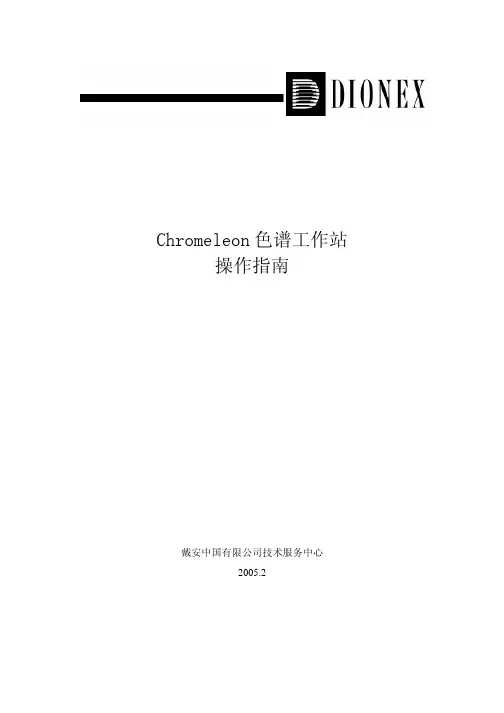
Chromeleon色谱工作站操作指南戴安中国有限公司技术服务中心2005.2注意:以下操作步骤以阴离子分析,手动进样为例。
“”为单击鼠标左键;“”为双击鼠标左键;“”为单击鼠标右键。
* 建立控制面板1. 从“开始”处依次选择Programs, Chromeleon和Chromeleon;2. 点击计算机代码,双击与实际情况一致的控制面板;3. 确认各模块的“Connected”图标均为绿色后,设置淋洗液的液位开泵,设定流速、淋洗液浓度;注意:如果操作条件固定(不进行排气泡、更换系统等操作),开/关机分别点击Startup和Shutdown即可。
5. 点击兰色圆形图标(Acquisition On/Off);6. 进入Pump_ECD – ECD_1;7. 设置电导池和柱温箱的温度,选择抑制器类型, 输入淋洗液浓度,点击“确定”开始采集基线。
* 设定运行程序1. 依次点击File和New,选择Program File;2. 点击“下一步”;3. 设置低/高压极限(200~3000psi)和流速,点击“下一步”;4-1.等浓度淋洗时,直接在“Start”处输入浓度,点击“下一步”;4-2. 梯度淋洗时,选择“Multi-Step Gradient”,点击“下一步”;4-3. 根据分析方法,在“Concentration”处输入起始浓度,点击键盘的“↓”,选择“是(Y)”;。
注意:Curve下必须键入1-9之间的数值(推荐值:5)。
5. 设置手动进样,进样时间为60秒;6. 将Acquisition t ime调整至0~15分钟,点击“下一步”;7. 设置电导池和柱温箱的温度,选择抑制器类型, 输入淋洗液浓度,点击“下一步”;8. 点击“下一步”;9. 选择“Review the program in a new window”,点击“完成”;10. 将引号中的内容修改为中文(例如:请进样);注意:绿色字体为注释信息,不起作用。
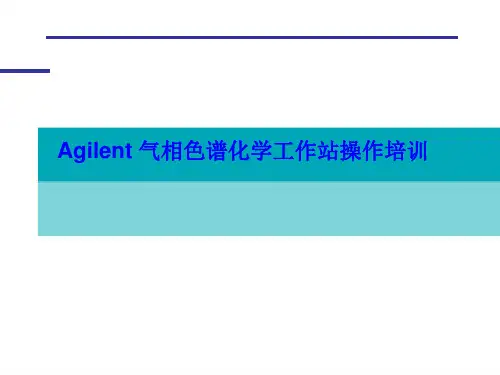
安捷伦高效液相色谱仪操纵说明之答禄夫天创作一、校枪及样品处理1. 校枪仪器:两个小烧杯、分析天平、移液枪1000μL、100μL步调:打开分析天平预热,一只烧杯放到称量盘上调零,一只装入纯水。
将移液枪1000μL、100μL调至950μL、50μL,分别吸取纯水称质量,如偏大或偏小,调节移液枪直至准确到0.001g。
(如枪使用过久或气密性欠好,可以准备一个小烧杯装入纯水,每次先轻轻沾湿枪口,甩掉水或在用卫生纸吸取口上的水,再插上枪头使用。
)注意慢吸慢放,不要挂珠。
2. 样品处理:用1.5mL离心管取0.5mL发酵液,取出样品后,首现在离心机上离心(13000rap/min 3min)。
然后将样品稀释20倍,取950μL纯水、50μL发酵液于离心管中。
混匀后在离心机上离心(13000rap/min 3min)。
准备自动进样瓶(瓶中放上内衬管),取200μL待测液盖紧盖子。
按顺序放到自动进样盘中。
二、开机1、仪器各组件将在线脱气器、泵:四元、进样器:自动进样器(六通阀)、柱温箱、检测器:示差折光检测器开关打开。
打开计算机,进入Windows XP 画面,并运行CAC Server程序,打开色谱仪各组件电源,待显示已联上各组件的信息及各模块自检完成后,双击Instrument 1 Online ,图标打开工作站。
化学工作站自动与1200LC通讯。
流动相:将流动相(一般不主张使用偏酸、偏碱的流动相)放入溶剂瓶中,打开冲洗阀,设流速为2ml/min,单击确定,再依次单击泵→控制,选中启动,单击确定,则系统开始冲洗,至管路无气泡为止,切换管路反复操纵至所需管路均无气泡。
在“控制”选项中选“关闭”,关闭泵,关闭冲洗阀。
单击泵下面瓶图标,输入溶剂的实际体积和瓶体积。
每次四元泵开始前,要打开冲洗阀阀门以5ml/min的流速冲洗10分钟,使脱气机与泵之间的流动相从冲洗阀流出,以免隔夜的流动相损伤色谱柱。
每次进样检测前,要用流动相冲洗色谱柱30分钟,达到柱温前20min流速设为0.2ml/min,达柱温后再改为0.6ml/min。
Agilent 7820A GC 工作站EZChrom Elite Compact操作指南( 3.3.2版本)安捷伦科技有限公司生命科学与化学分析事业部1.概述1.1 手册目的了解 Agilent 7820A气相色谱仪的基本操作。
重点掌握EZChrom Elite工作站的开机、关机、参数设定,学会数据采集,数据处理,报告打印等的基本操作。
掌握软件版键盘(7820 Remote Controller)和实验室实用工具软件(Lab Advisor Software / Lab Instrument Utilities)的基本操作。
1.2 软件简介EZChrom Elite:可用于7820A GC的方法参数设置、数据采集、数据处理、报告打印等操作。
本手册会比较详细的对EZChrom Elite加以介绍。
软件版的键盘7820 Remote Controller:可用于仪器配置,参数设置,状态查看等操作。
实验室实用工具软件Lab Advisor Software / Lab Instrument Utilities:可用于仪器的相关测试、校正、仪器状态报告生成、仪器维修等操作。
1.3 学习准备仪器设备:Agilent 7820A GC进样口: 填充进样口 (PPZ); 分流不分流进样口 (SSZ)。
检测器:FID; TCD;μECD; NPD。
色谱柱: HP-5毛细柱(P/N 19091J-413) 或, DB-1毛细柱(P/N 125-1017)注射器:10μl。
进样体积:1μl。
气体准备:FID, NPD:高纯氮(≥99.999%),高纯氢气(≥99.999%),高纯空气。
μECD:载气, 高纯氮(≥99.999%)或高纯氦气(≥99.999%)。
TCD:载气, 高纯氢气(≥99.999%)或高纯氦气(≥99.999%)。
标样或样品准备:准备学习用的合适标样或样品。
2. 开机和平衡系统2.1 启动EZChrom Elite工作站2.1.1 启动计算机,进入Windows XP操作系统。
一.目的规范Agile nt 7890B 型气相色谱仪的操作,保证正确使用Agile nt 7890B 型气相色谱仪。
二.制定依据《药品生产质量管理规范(2010年修订)》Agile nt 7890B型气相色谱仪说明书三.适用范围适用于Agile nt 7890B型气相色谱仪。
四.责任者QC主管:负责仪器的全面管理控制使用,监督仪器操作人员严格按照此规程进行操作操作人员:严格按照此规程进行操作,负责仪器的清洁、维护。
五.相关定义无六.工作程序1. 开机1.1. 开机前准备:1.2. 安装相应色谱柱,检查系统完整性。
1.3. 流量的调节,开启钢瓶或减压阀,将氮气压力调节至0.5MPa;开启氢气发生器,保证正常供应氢气。
1.4. 检漏,用皂液检查柱及各连接是否漏气。
2. 检测2.1. 打开电脑,进入windows界面2.2. Agilent 7890B 气相2.2.1. 打开工作站软件双击7890B联机,连接Agile nt 7890B气相色谱仪,进入工作站界面。
2.2.2 编辑参数及方法点击方法--- 新建方法--- 点击方法--- 编辑完整方法--- 选择进样方式(自动进样),--- 设置方法参数(进样器、进样口、色谱柱、柱箱、检测器、配置就绪状态等),建立方法名、系统参数、存储方法、路径,在序列中新建序列模板并保存序列。
2.2.3. 开始编辑完整方法:从“方法”菜单中选择“编辑完整方法” 项,选中除“数据分析”外的三项,单击确定,进入下一界面。
2.2.4. 方法信息:在“方法注释”中输入方法的信息(如:方法的用途等),单击确定进入下一界面。
2.2.5. 进样器设置:如使用自动进样器,贝诞择“GC进样器”,并选择所用的进样口的物理位置(前),点击确定,进入下一界面。
2.2.6. 柱参数设定:点击“色谱柱”图标,贝该图标对应的参数显示出来,从色谱柱库中选择您的柱子并安装,选择合适的柱前压、流速、线速度(三者只输一个即可),点击“应用”。